Se você está executando o XP e pulou a atualização do Vista e precisa de uma boa maneira de transferir arquivos e configurações, hoje vamos dar uma olhada em como usar a Transferência Fácil do Windows e uma unidade USB externa para concluir a tarefa com facilidade.
Inicie a Transferência Fácil do Windows
Comece com a nova máquina com Windows 7 e vá para Iniciar \ Getting Started \ Transfer your files.
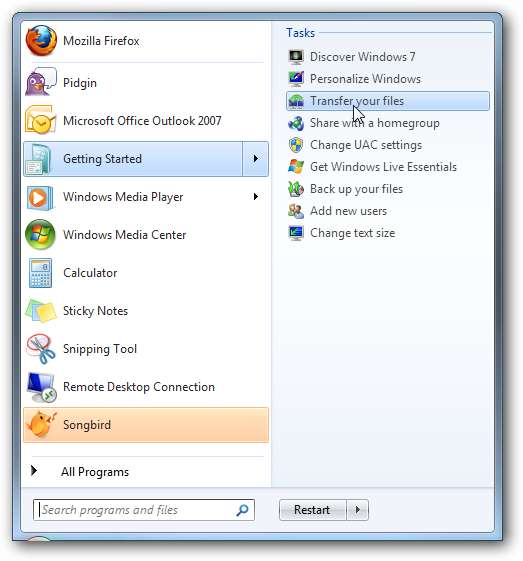
Clique na tela de boas-vindas e selecione “Um disco rígido externo ou unidade flash USB”.
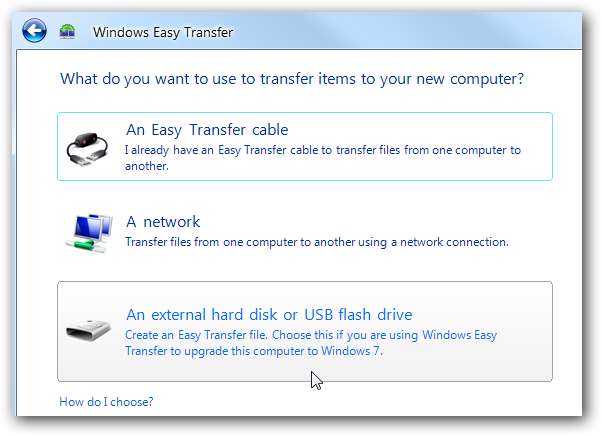
Em seguida, escolha “este é meu novo computador”.
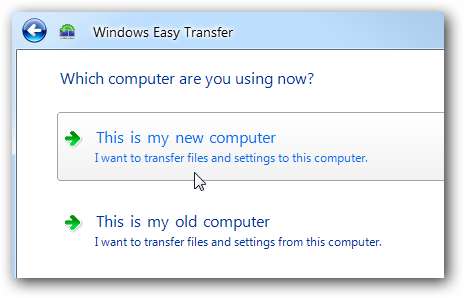
Responda a esta tela como Não.
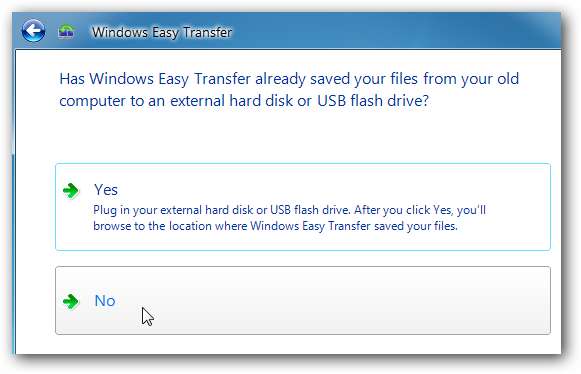
Selecione “Preciso instalar agora” para instalar o Windows Easy Share agora para obter a versão atualizada mais recente. Neste ponto, você deseja ter certeza de que a unidade externa que deseja usar está conectada à máquina com Windows 7.
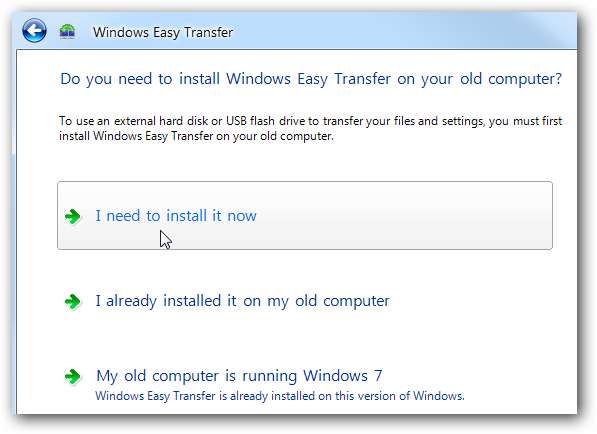
Agora escolha “Disco rígido externo ou pasta de rede compartilhada” para copiar o programa Easy Transfer para ele.
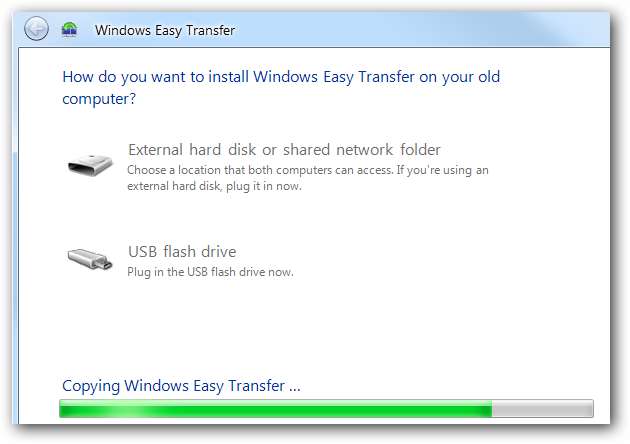
Depois que o arquivo da Transferência Fácil for copiado, você será solicitado a acessar o computador antigo.
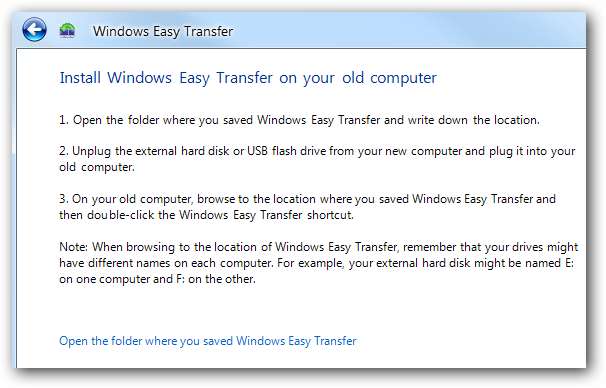
Configurar processo de transferência XP
Agora, na máquina XP, conecte o disco rígido externo e inicie o Easy Transfer.
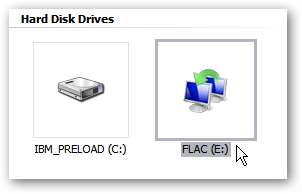
Você verá uma tela de progresso enquanto ele se prepara para ser executado.
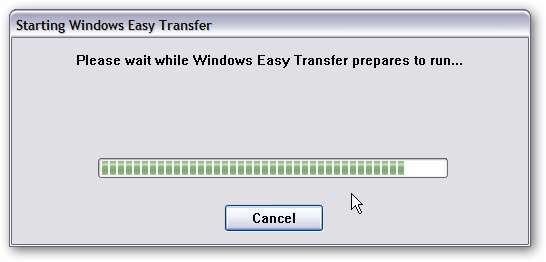
Uma tela de boas-vindas é exibida exatamente como na máquina com Windows 7.
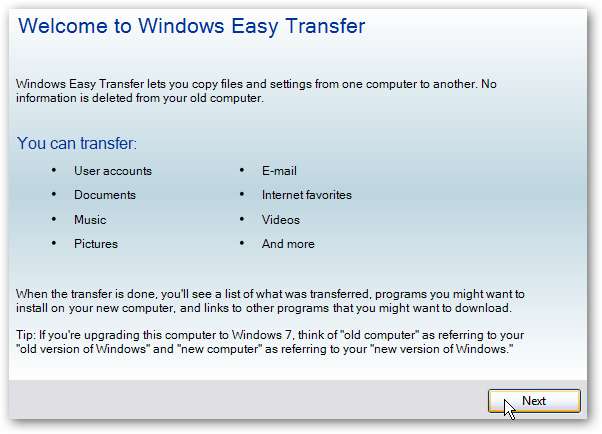
Escolha novamente “Um disco rígido externo ou unidade flash USB”.
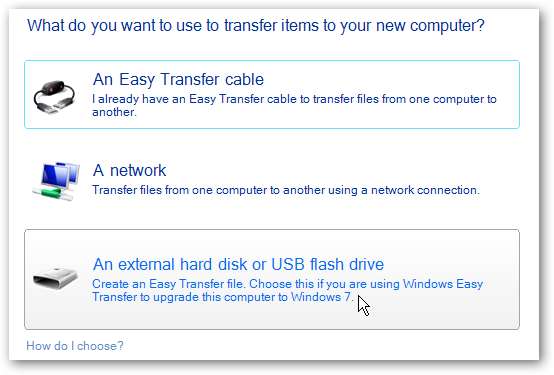
Depois de verificar as contas de usuário e suas configurações, você verá uma lista geral onde poderá selecionar o que salvar.
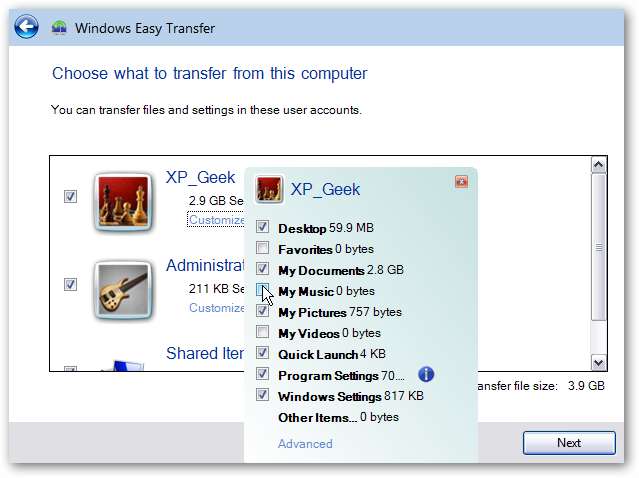
Clicar no link Avançado permite uma maneira muito mais detalhada de selecionar arquivos e pastas individuais, quando terminar, clique em Salvar.
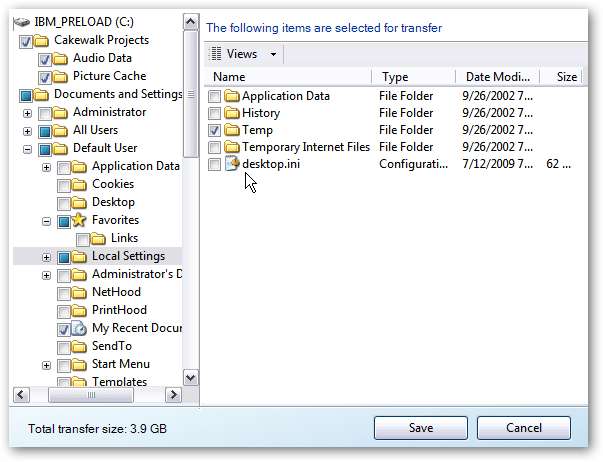
Você tem a opção de proteger o backup com senha.
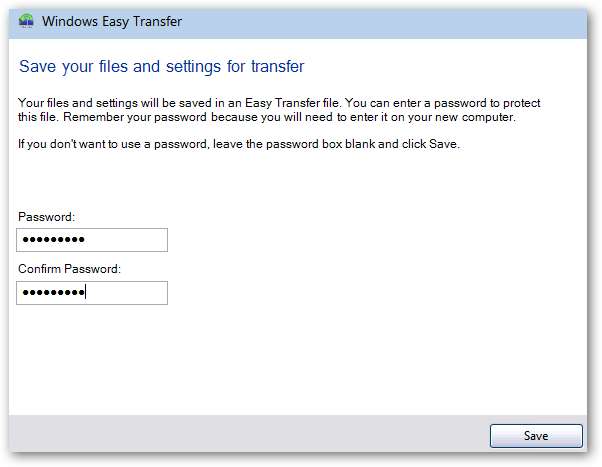
Um salvamento bem-sucedido foi concluído e agora é hora de voltar e conectar a unidade externa na nova máquina com Windows 7.
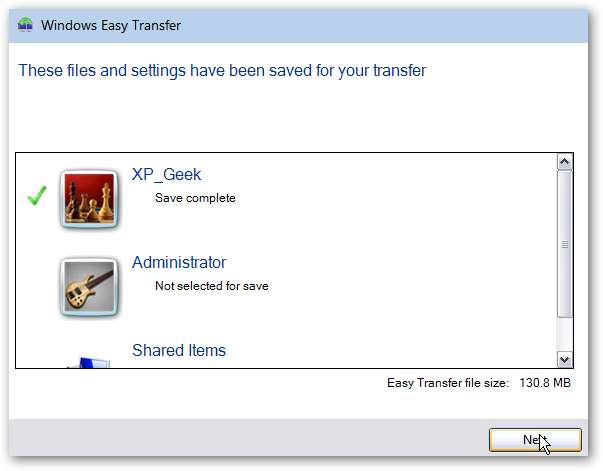
Restaurar configurações
Na máquina com Windows 7, desta vez, clique em Sim para esta pergunta.
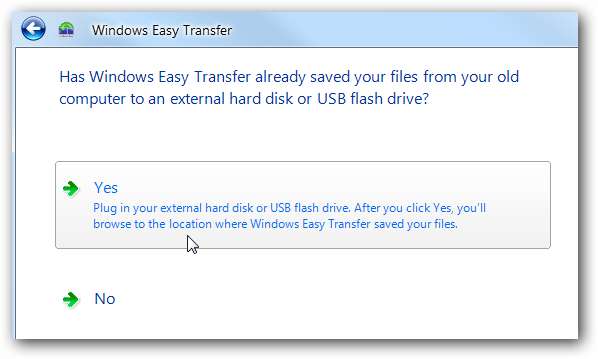
O Explorer abre e navegue até o local do backup na unidade externa.
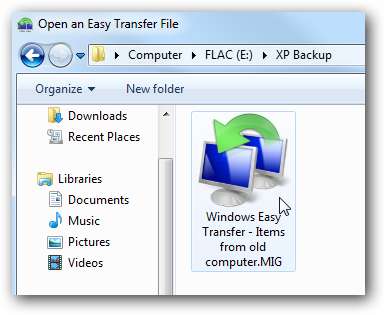
Agora você pode restaurar todo o backup ou pode escolher arquivos e pastas específicos para restaurar, salvar sua seleção e começar a transferência.
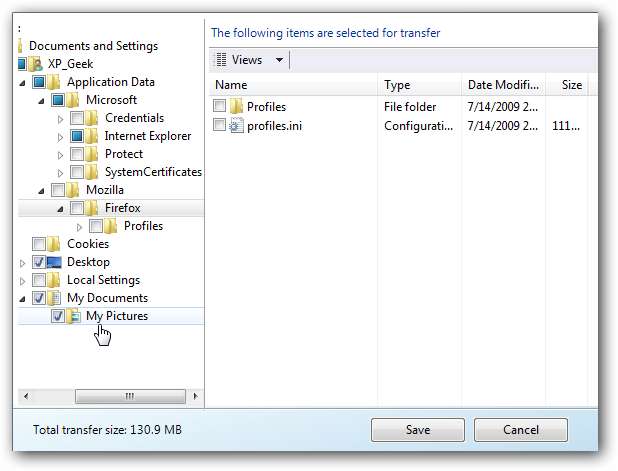
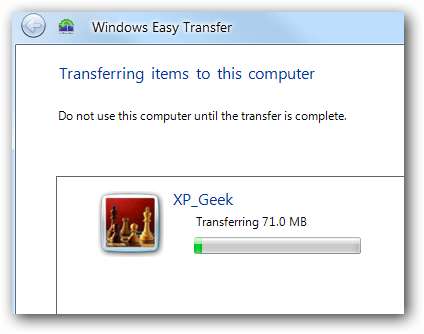
Quando a transferência for concluída, você pode ver um relatório do que foi transferido ou sugestões para programas adicionais
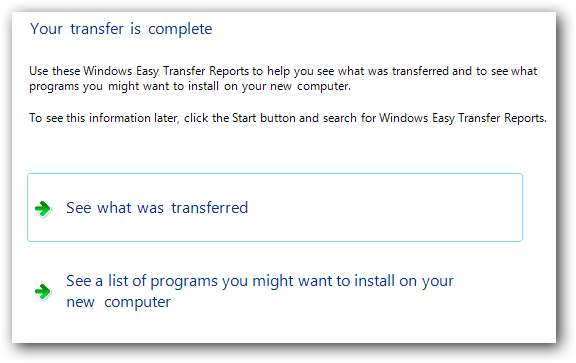
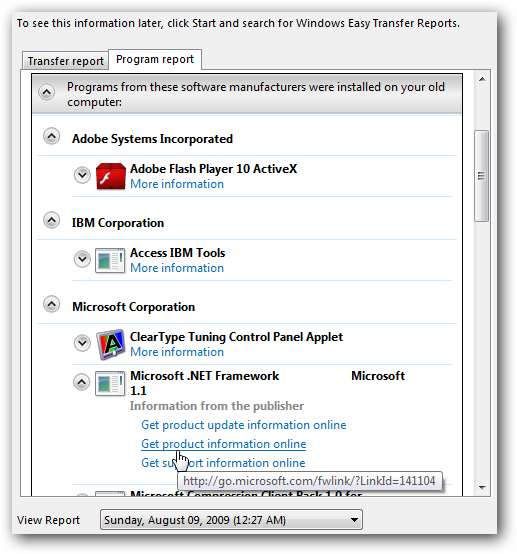
Nem todos os programas e configurações serão transferidos para seu novo sistema operacional, mas isso definitivamente torna mais fácil transferir configurações de programas compatíveis, seus arquivos, pastas e documentos importantes.
Verifique também: Copie arquivos e configurações do XP para o Windows 7 em uma rede com a transferência fácil do Windows







